
Inhoudsopgave:
- Auteur John Day [email protected].
- Public 2024-01-30 11:16.
- Laatst gewijzigd 2025-01-23 15:01.


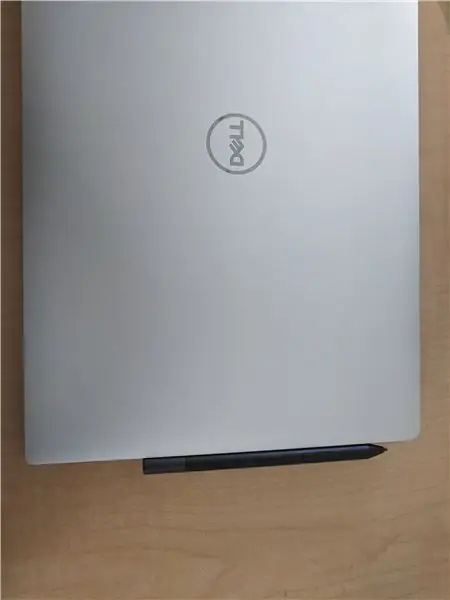
Ik begon te brainstormen over dit project toen ik dit jaar een nieuwe Dell XPS 15 voor school kocht. Ik wilde een stylus hebben die bij mijn nieuwe touchscreen-laptop zou passen om aantekeningen op het scherm te maken en powerpoints te markeren tijdens colleges, dus kocht ik een Dell Active Pen (PN579X). Ik heb de pen gekregen en ben er dol op, maar ik wilde een gemakkelijke manier om hem aan mijn laptop te bevestigen. De meeste 2-in-1-laptops worden geleverd met ingebouwde magnetische strips of clips aan de zijkant van het scherm om je pen aan te bevestigen, maar de XPS 15 die ik kocht was een meer traditioneel clamshell-ontwerp zonder deze functies, dus ik begon na te denken over hoe je veilig houd mijn nieuwe stylus op zijn plaats als ik hem niet gebruik. Ik wilde natuurlijk geen magneten rechtstreeks op mijn laptop bevestigen, maar wilde iets stabiels en niet al te arbeidsintensief. Na een paar dagen nadenken, had ik een "Ik heb het!" moment. Ik besloot de SD-kaartlezer te gebruiken als platform voor mijn stylus en magneten aan de onderkant te gebruiken om hem op zijn plaats te houden.
Benodigdheden
Voor deze instructable heb je nodig:
1. Een magnetisch geactiveerde stylus (kan controleren met een oude koelkastmagneet of op magnetische oppervlakken)
2. Een SD-kaart of microSD-kaart naar SD-adapter - ik heb voor de laatste gekozen, zodat ik de mogelijkheid van een SD-kaart om in de toekomst volledig in camera's of dieper passende kaartlezers te plaatsen niet zou verpesten. Bovendien heb je altijd een microSD-kaartlezer bij de hand, evenals je standaard SD-kaartlezer! De meeste microSD-kaarten worden tegenwoordig geleverd met een SD-adapter. Voor de doeleinden van deze instructable, zal ik verwijzen naar de kant van de SD-kaart met de metalen strips erop als de "onderkant" van de kaart en de andere kant als de "bovenkant". Als uw SD-kaartlezer omgekeerd is, vervangt u mijn oriëntaties door het oppervlak dat zich aan de boven- of onderkant bevindt wanneer uw laptop zich in de normale operationele oriëntatie bevindt.
3. Drie neodymium-magneten - Ik had een paar oude naamplaatjes liggen die 3 van deze magneten gebruikten om aan je shirt te bevestigen, het verwijderen ervan was eenvoudig en liet me achter met 3 supersterke magneten die bijna precies zo breed zijn als een SD-kaart wanneer samen opgesteld.
4. JB Weld binaire epoxy - Om de levensduur van het ruim te garanderen, heb ik JB Weld gebruikt. Interessant genoeg is JB-las magnetisch, wat bijna elk ander gebruiksscenario een nachtmerrie zou zijn, maar in dit geval maakte het de uithardingsfase een stuk eenvoudiger.
5. Tandenstokers of ander menginstrument om de epoxy te mengen, zoals de schacht van een wattenstaafje.
6. Karton om de epoxy op te mengen en rommel tot een minimum te beperken.
7. Magnetisch aangetrokken oppervlak zoals de achterkant van een naamplaatje of een ander metalen oppervlak;
Stap 1: Meten
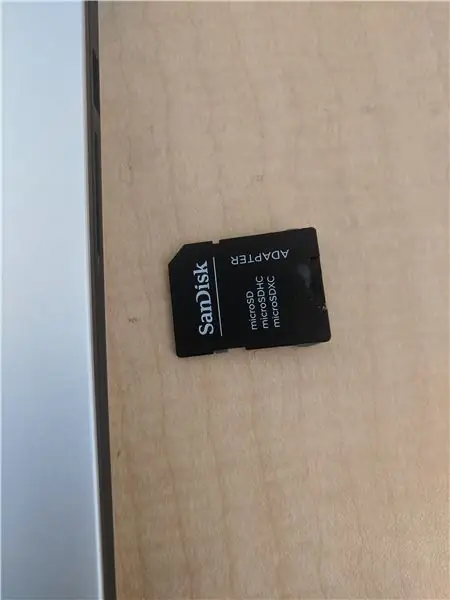

1. Neem uw SD-kaart en zorg ervoor dat deze ver genoeg uit de computer steekt zodat de stylus er comfortabel op kan rusten en dat uw magneten comfortabel op de onderkant passen. Ik heb een ruimte van ongeveer 1 cm breed als mijn kaart volledig is geplaatst.
Stap 2: Uw magneten oriënteren
2. Neem uw neodymiummagneten en bepaal de beste lay-out en oriëntatie. De Dell Active Pen die ik heb gekocht heeft slechts één gepolariseerde magneet, de rest van de pen heeft magnetisch aangetrokken metaal ingebouwd dat naar beide kanten van de magneet wordt aangetrokken. Test uw oriëntatie met een stuk plastic om uw stylus en magneten gescheiden te houden.
Stap 3: Epoxy
3. Haal de JB Weld eruit en knijp gelijke delen van de black and tan epoxy naast elkaar op het stuk karton. Meng grondig totdat epoxy een uniforme grijze kleur heeft.
Stap 4: Eerste epoxytoepassing
4. Zorg ervoor dat uw magneten correct in de buurt zijn geplaatst, plaats uw SD-kaart met de "onderkant" naar boven op het karton en breng een 1/2 centimeter brede strook epoxy aan over het uiteinde dat uit uw laptop steekt wanneer deze volledig is geplaatst (tegenover de gouden strips).
Stap 5: Magneetplaatsing
5. Zodra u deze laag epoxy gelijkmatig op de "onderkant" van de kaart hebt uitgespreid, neemt u uw lijn van 3 neodymiummagneten en plaatst u deze op de epoxy en de kaart, waarbij u ervoor zorgt dat de magneten zodanig zijn gericht dat ze door uw stylus naar hen toe te trekken VIA de kaart. Ze hechten zich vast aan de JB Weld die je al hebt aangebracht.
Stap 6: kap uw magneten in met epoxy
6. Breng nog een laag epoxy aan op de bovenkant van de magneten om ze volledig in epoxy te omhullen en ervoor te zorgen dat ze op hun plaats blijven. Je zult zien dat de JB-las zich over het oppervlak van de magneten uitspreidt.
Stap 7: Klaar om te genezen

7. Om ervoor te zorgen dat alles op zijn plaats blijft, neemt u het hele apparaat en plaatst u het op een metalen oppervlak dat uw magneten door de kaart zal trekken. Ik gebruikte de andere helft van mijn oude naamplaatje als dit oppervlak, en het zorgde ervoor dat de epoxy stevig op zijn plaats werd gehouden tijdens het uitharden.
Stap 8: Uitharden
8. Wacht 24 uur totdat de epoxy volledig is uitgehard. Opmerking: sommige epoxy's kunnen verschillende uithardingstijden hebben. Volg de instructies op de verpakking, maar de meeste epoxy's zijn binnen 24 uur volledig uitgehard.
Stap 9: Klaar


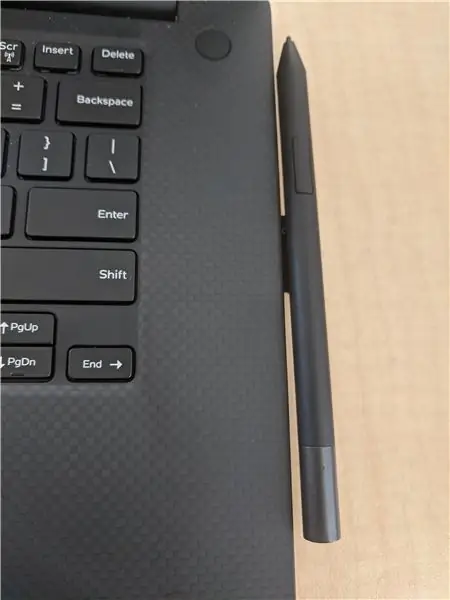

9. Plaats uw nu voltooide stylushouder in de SD-kaartsleuf van uw computer en probeer het uit! De magneten moeten sterk genoeg zijn om je stylus op zijn plaats te houden tegen de meeste kleine stoten en zullen hem op zijn plaats houden tijdens het reizen in een rugzak.
Addendum - Ik heb overwogen om een strakke, stofelastische hoes aan de bovenkant van de SD-kaart te bevestigen, al dan niet in combinatie met of in tegenstelling tot het gebruik van magneten, maar tot nu toe heb ik de noodzaak niet gevonden. Ik had ook magneten direct beschikbaar en gebruikte die optie dus. Andere opties kunnen zijn om een USB-drive of USB-bluetooth-adapter voor hetzelfde doel aan te passen met behulp van een "thread the loop"-benadering.
Aanbevolen:
Magnetische schakelaar Deuralarmsensor, normaal open, eenvoudig project, 100% werkend, broncode gegeven: 3 stappen

Magnetische deuralarmsensor, normaal open, eenvoudig project, 100% werkend, broncode Gegeven: Beschrijving: Hallo allemaal, ik ga een tutorial maken over het MC-18 magnetische schakelsensoralarm dat in de normaal open modus werkt. Schakelaartype: GEEN (normaal gesloten type), het circuit is normaal open en het circuit is aangesloten wanneer de magneet in de buurt is. Het riet
Idee voor doe-het-zelf-activiteit voor weerstations voor 12+ jaar: 4 stappen

Idee voor doe-het-zelf-weerstationactiviteit voor 12-plussers: in deze activiteit zullen deelnemers hun weerstation opzetten, de lucht in sturen en de opnames (licht, temperatuur, vochtigheid) in realtime volgen via de Blynk-app. Bovendien leert u hoe u de geregistreerde waarden publiceert
Draagbare magnetische detector: 5 stappen

Draagbare magnetische detector: dit ontwerp is gebaseerd op de inhoud van deze pagina [http://danyk.cz/hall_en.html] en een video van MRAMAKERs (youtube # 4Xvo60A-Kt0) die een veelvoorkomend onderdeel beschrijft dat wordt aangetroffen in oudere, weggegooide borstelloze computerventilatoren, en dat onderdeel omzetten in
Magnetische derde hand: 3 stappen

Magnetische derde hand: houd snel en eenvoudig componenten vast om te solderen met behulp van deze magnetische derde handen. Het is gemakkelijk te maken en maakt het solderen ook veel gemakkelijker. Dankzij de flexibele lijnen kunt u elk formaat component en onder een hoek vasthouden
Een LAPTOP-CPU (en andere coole dingen!) Upgraden om een LANGZAME/DEAD-laptop in een SNELLE laptop te veranderen: 4 stappen

Een LAPTOP-CPU upgraden (en andere coole dingen!) om een LANGZAME/DEAD-laptop in een SNELLE laptop te veranderen! erg verouderd … Het LCD-scherm was kapot en de belangrijkste harde schijf was vastgelopen, dus de laptop was in wezen dood … Zie foto's en
